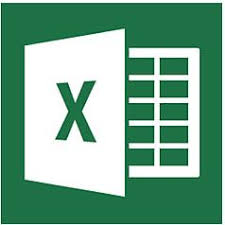
Langkah-langkah membuka password pada excel sheet
1. File excel yang sheet-nya di protect biasanya tidak bisa di edit sama sekali, semua click seolah tidak berfungsi, pada tab “review” coba anda cek, apabila ada icon file excel bertuliskan unprotect sheet, itu tandanya sheet tersebut di proteksi oleh empunya atau proteksi dalam keadaan aktif, untuk lebih jelasnya lihat screen shoot berikut ini, gambar di bawah ini memperlihatkan file excel yang sheetnya di proteksi sehingga kita tidak bisa meng-editnya.
2. Cara Untuk memasukan script VBA lihat bagian sebelah bawah kiri pada tab sheet yang di protect, klik kanan dan pilih “view code” akan terbuka jendela baru secara otomatis (Microsoft visual basic), atau bisa juga dengan cara menekan tombol kombinasi “Alt + F11″ di lanjutkan klik insert/module, apabila di bagian tengah sudah muncul jendela baru/module berarti langkah anda sudah benar cara membuka password excel sheet

 3. Selanjutnya copy pastekan kode berikut ini (copy dan paste mulai dari ” Sub InternalPasswords()” sampai dengan “end sub”) :
3. Selanjutnya copy pastekan kode berikut ini (copy dan paste mulai dari ” Sub InternalPasswords()” sampai dengan “end sub”) :
01 | Sub InternalPasswords() |
03 | Dim i As Integer, j As Integer, k As Integer |
04 | Dim l As Integer, m As Integer, n As Integer |
05 | Dim i1 As Integer, i2 As Integer, i3 As Integer |
06 | Dim i4 As Integer, i5 As Integer, i6 As Integer |
10 | For i = 65 To 66: For j = 65 To 66: For k = 65 To 66 |
11 | For l = 65 To 66: For m = 65 To 66: For i1 = 65 To 66 |
12 | For i2 = 65 To 66: For i3 = 65 To 66: For i4 = 65 To 66 |
13 | For i5 = 65 To 66: For i6 = 65 To 66: For n = 32 To 126 |
15 | ActiveWorkbook.Unprotect Chr(i) & Chr(j) & Chr(k) & _ |
16 | Chr(l) & Chr(m) & Chr(i1) & Chr(i2) & Chr(i3) _ |
17 | & Chr(i4) & Chr(i5) & Chr(i6) & Chr(n) |
19 | ActiveSheet.Unprotect Chr(i) & Chr(j) & Chr(k) & _ |
20 | Chr(l) & Chr(m) & Chr(i1) & Chr(i2) & Chr(i3) _ |
21 | & Chr(i4) & Chr(i5) & Chr(i6) & Chr(n) |
23 | If ActiveWorkbook.ProtectStructure = False Then |
25 | If ActiveWorkbook.ProtectWindows = False Then |
27 | If ActiveSheet.ProtectContents = False Then |
37 | Next: Next: Next: Next: Next: Next |
38 | Next: Next: Next: Next: Next: Next |
4. Membuka password excel sheet selanjutnya Lihat bagian kiri atas lembar kerja, highlight atau klik pada sheet yang akan kita buka proteksinya.
5. Klik tab Tool/Macros/Internal Password/run
6. Tunggu beberapa saat dan klick icon Microsoft Excel di pojok kiri atas atau “Alt + F11″ untuk kembali ke lembar kerja, …… Violaaa kini file excel yang di proteksi tersebut sudah bisa di edit sesuka hati anda ! lihat juga pada tab “review” kini icon sheet sudah bertuliskan protect sheet sebagai tanda sudah tidak di protect lagi,
DONE :)
Penulis: aam ~ Internet Gratis | Akun SSH | Software Terbaru ~

Artikel
Cara Membuka Proteksi / Password Pada Microsoft Excel ini dipublish oleh aam pada hari Wednesday, January 22, 2014
Terima kasih Anda telah membaca artikel tentang
Cara Membuka Proteksi / Password Pada Microsoft Excel , Anda boleh menyebar luaskannya atau mengcopy paste-nya jika artikel
Cara Membuka Proteksi / Password Pada Microsoft Excel ini sangat bermanfaat bagi Blog dan teman-teman anda, namun jangan lupa untuk meletakkan link
Cara Membuka Proteksi / Password Pada Microsoft Excel sebagai sumbernya. Semoga artikel ini bermanfaat dan menambah wawasan kita semua. Jika anda menyukai Blog ini, silahkan like di facebook dan follow kami di twitter. Terima kasih atas kunjungan serta kesediaan Anda membaca dan berkomentar tentang artikel ini.
seowaps
 Artikel Cara Membuka Proteksi / Password Pada Microsoft Excel ini dipublish oleh aam pada hari Wednesday, January 22, 2014
Artikel Cara Membuka Proteksi / Password Pada Microsoft Excel ini dipublish oleh aam pada hari Wednesday, January 22, 2014














untuk macro name nya apa ya? kok aku klik run gak bisa terus?
ReplyDeleteCara Membuka Proteksi / Password Pada Microsoft Excel >>>>> Download Now
Delete>>>>> Download Full
Cara Membuka Proteksi / Password Pada Microsoft Excel >>>>> Download LINK
>>>>> Download Now
Cara Membuka Proteksi / Password Pada Microsoft Excel >>>>> Download Full
>>>>> Download LINK WZ
Macro name nya apa ya? aku buka run kok gagal terus bro?
ReplyDeleteMau tanya pak, bagaimana jika modunya juga di pasword juga vba projeknya di ksih pasword, terima kasih sebeumnya tutorialnya ini, semiga bermanfaat
ReplyDelete